1、在安装jdk的过程中会出现两次安装提示。第一次是安装jdk ,第二次是安装jre。建议两个都安装在同一个java文件夹中的不同文件夹中。(不能都安装在java文件夹的根目录下,jdk和jre安装在同一文件夹会出错),如下图所示:
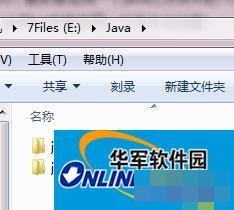
2、安装jdk,随意选择目录,只需把默认安装目录 java 之前的目录修改即可;安装jre→更改→java之前目录和安装jdk目录相同即可;
注:若无安装目录要求,可全默认设置。无需做任何修改,两次均直接点下一步。

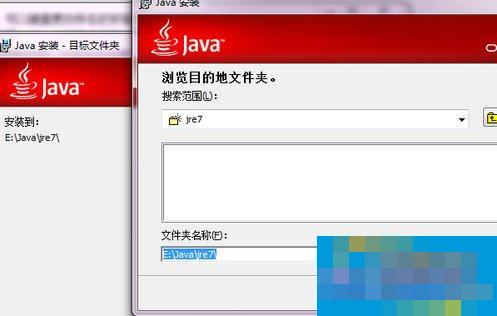
3、安装完jdk后配置环境变量:计算机→属性→高级系统设置→高级→环境变量;
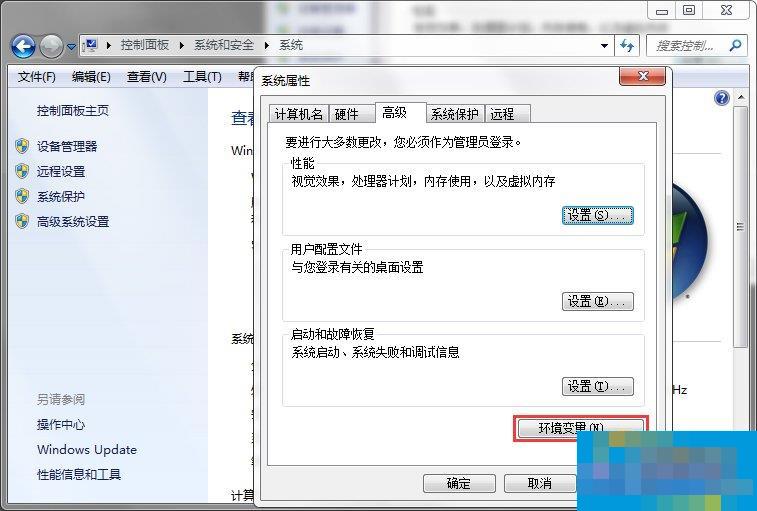
4、系统变量→新建 JAVA_HOME 变量。
变量值填写jdk的安装目录(本人是 E:Javajdk1.7.0)。
系统变量→寻找 Path 变量→编辑,在变量值最后输入 %JAVA_HOME%bin;%JAVA_HOME%jrebin;
(注意原来Path的变量值末尾有没有;号,如果没有,先输入;号再输入上面的代码)
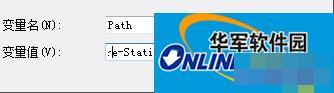
5、系统变量→新建 CLASSPATH 变量;
变量值填写 .;%JAVA_HOME%lib;%JAVA_HOME%libtools.jar(注意最前面有一点);
系统变量配置完毕。

6、检验是否配置成功,运行cmd,输入 java -version (java 和 -version 之间有空格);
若如图所示,显示版本信息,则说明安装和配置成功。

以上便是在Windows7系统环境中安装jdk和配置环境变量的过程,如果你在使用电脑的过程中需要使用到jdk和设置环境变量,就可以使用上面的方法来安装设置。
- 元气骑士矿工刷新位置在哪里-元气骑士攻略
- 元气骑士植物有哪些-元气骑士攻略
- 元气骑士奉献池有什么用-元气骑士攻略
- 元气骑士隐藏关卡沼泽怎么进入-元气骑士攻略
- 元气骑士隐藏关卡古墓怎么进入-元气骑士攻略
- 艾尔登法环隐形怪怎么打-艾尔登法环隐形怪打法攻略
- 艾尔登法环雪魔女在哪-艾尔登法环雪魔女位置介绍
- 艾尔登法环风车村在哪里-艾尔登法环风车村位置介绍
- 艾尔登法环魔法学院在哪-艾尔登法环魔法学院位置介绍
- Dread Hunger近战武器哪个好-近战武器推荐
- Dread Hunger游戏规则是什么-游戏规则介绍
- Dread Hunger牧师怎么挖雪-Dread Hunger牧师挖雪攻略
- Dread Hunger狼人怎么复活-Dread Hunger狼人复活攻略
- War3 冰封王座绿色循环圈外传巫妖塔怎么玩-巫妖塔玩法攻略
- War3 冰封王座绿色循环圈伏魔塔怎么玩-伏魔塔玩法攻略
- War3 冰封王座攻击之爪15和国王之冠哪个好-攻击之爪15和国王之冠介绍
- 艾尔登法环攀附手骨怎么获取-艾尔登法环攀附手骨获取攻略
- 艾尔登法环废弃洞窟在哪-艾尔登法环废弃洞窟位置介绍
- 艾尔登法环传说护身符在哪-艾尔登法环传说护身符位置介绍
- 艾尔登法环移动城堡解谜怎么完成-移动城堡解谜完成方法
- 艾尔登法环暗杀怎么触发-艾尔登法环暗杀触发攻略
- 艾尔登法环盗贼怎么加点-艾尔登法环盗贼加点攻略
- 艾尔登法环使命小刀在哪-艾尔登法环使命小刀位置介绍
- 艾尔登法环兽人在哪-艾尔登法环兽人位置介绍
- 艾尔登法环结缘教堂在哪-艾尔登法环结缘教堂位置介绍
- 艾尔登法环祖灵在哪-艾尔登法环祖灵位置介绍
- 艾尔登法环怎么释放战技-艾尔登法环释放战技的方法
- 艾尔登法环战士壶在哪-艾尔登法环战士壶位置介绍
- 艾尔登法环防御反击按键是什么-防御反击按键介绍
- 艾尔登法环恶兆王在哪-艾尔登法环恶兆王位置介绍